Macから TopSearchStreams ハイジャック犯を削除する方法
TopSearchStreams:簡単なアンインストールプロセス
デフォルトの検索エンジンとしてtopsearchstreams.comに気付いた場合、これはPCがTopSearchStreamsブラウザハイジャッカーに感染していることを意味します。この悪名高い感染がMacコンピュータに侵入すると、最初にブラウザの設定を変更して、前述の検索ツールを宣伝します。これは、トラフィックをサードパーティのWebサイトにリダイレクトし、作成者に迅速なオンライン収益をもたらすことを目的としています。ユーザーがこのプログラムを意図的にインストールすることはほとんどありません。通常、このようなハイジャック犯や他の多くのハイジャック犯は、ソフトウェアバンドル戦術を通じて他の無料アプリケーションと一緒に拡散するため、望ましくない可能性のあるプログラム(PUP)としても分類されます。
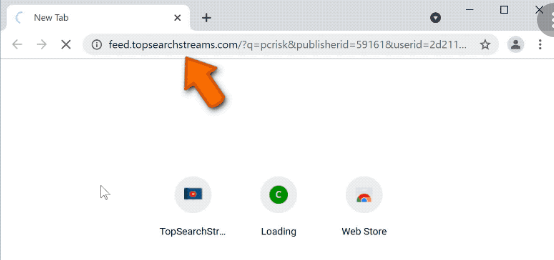
TopSearchStreams:深度ビュー
TopSearchStreamsは、デフォルトの検索エンジン、ホームページ、および新しいタブのURLを偽の検索プロバイダーアドレスに変更します。その後、新しいタブ/ウィンドウを開くか、URLバーに何かを入力すると、topsearchstreams.comにリダイレクトされます。このような欺瞞的な検索ツールは、それ自体では結果を提供できないため、Google、Yahoo、Bing、およびその他の正当なツールに再ルーティングします。この特定の検索エンジンも同じです。また、Yahoo(search.yahoo.com)とsearchlee.comの両方にリダイレクトします。しかし、それによって提供される結果は、スポンサー付きのリンクや広告で埋め尽くされているため、正確ではありません。
TopSearchStreamsは、被害者がブラウザに加えようとした変更を元に戻すことができます。または、ブラウザーに複数のブラウザーヘルパーオブジェクト(BHO)を追加することにより、設定を通常の形式に戻すことを防ぎます。したがって、悪意のあるソフトウェアがMacから削除されない限り、ハイジャックされたブラウザを通常の形式に戻すことはできません。このPUPをワークステーションに設置している間、邪魔な広告が常に表示され続けるため、ブラウザのパフォーマンスが低下し、全体的なオンラインエクスペリエンスに影響を及ぼします。潜在的に危険なサイトにリダイレクトされる可能性があるため、これらの広告には近づかないことを強くお勧めします。
TopSearchStreams広告は、プッシュ通知ウイルス、マルウェア、PUP、ギャンブル、その他の悪意のあるコンテンツを含むWebページに移動する可能性があります。さらに、特定のスクリプトを実行することで、悪質なソフトウェアの直接ダウンロードとインストールをトリガーすることもできます。さらに、この危険なハイジャック犯は、被害者のオンラインアクティビティを追跡し、閲覧の好みに関するデータを収集する機能を備えています。 IPアドレス、ジオロケーション、入力された検索クエリ、アクセスしたサイト、クリックされたリンク、さらには銀行やクレジットカードの詳細などの個人データを収集できます。後で、収集された情報はサードパーティと共有され、広告のカスタマイズ、不正な取引の実行、およびその他の悪意のある目的に利用できます。したがって、TopSearchStreamsの削除を遅らせるべきではありません。
TopSearchStreamsの浸透:
望ましくない可能性のあるプログラムは、通常、他のアプリケーションのダウンロードおよびインストールのセットアップを介して配布されます。不要な追加や悪意のある追加を通常のソフトウェアで事前にパックするこの欺瞞的なマーケティング方法は、「バンドル」として知られています。これは、soft32.com、download.com、softonic.com、cnet.comなどの無料のファイルホスティングページからフリーウェアをダウンロードしてから、不注意なインストールプロセス(用語の無視、手順のスキップ、クイックインストールオプションの使用など)を実行した場合に発生します。 。)。
したがって、ソフトウェアをダウンロード/インストールする前に、ソフトウェアについて調査する必要があります。さらに、疑わしいコンポーネントをダウンロードリストからオプトアウトできるようにする、またはインストールしたくないコンポーネントを選択して必要なコンポーネントのみを選択できるようにする、[詳細]または[カスタムインストール]設定を常に選択してください。また、信頼できるソース、公式サイトのみを選択し、ソフトウェアの直接ダウンロードリンクを使用し、信頼できないチャネル、ピアツーピアネットワーク、およびその他のサードパーティのダウンローダーの使用を避けてください。ただし、現時点では、できるだけ早くTopSearchStreamsをMacから削除する必要があります。
特別オファー(Macintoshの場合)
TopSearchStreamsは不気味なコンピューター感染である可能性があり、コンピューター上にファイルを隠しているため、その存在を何度も取り戻す可能性があります。 このマルウェアを簡単に削除するには、強力なマルウェア対策スキャナーを試して、このウイルスを駆除することをお勧めします
TopSearchStreamsに関連するファイルとフォルダーを削除する

「メニュー」バーを開き、「ファインダー」アイコンをクリックします。 「移動」を選択し、「フォルダへ移動…」をクリックします
手順1:/ Library / LaunchAgentsフォルダー内の疑わしい疑わしいマルウェア生成ファイルを検索する

「フォルダへ移動」オプションに/ Library / LaunchAgentsと入力します

「エージェントの起動」フォルダーで、最近ダウンロードしたすべてのファイルを検索し、「ゴミ箱」に移動します。 browser-hijackerまたはアドウェアによって作成されるファイルの例は、「myppes.download.plist」、「mykotlerino.Itvbit.plist」、installmac.AppRemoval.plist、および「kuklorest.update.plist」などです。オン。
ステップ2:「/ライブラリ/アプリケーション」サポートフォルダ内のアドウェアによって生成されたファイルを検出して削除します

「Go to Folder..bar」に「/ Library / Application Support」と入力します

「Application Support」フォルダーで疑わしい新しく追加されたフォルダーを検索します。 「NicePlayer」や「MPlayerX」など、これらのいずれかを検出した場合は、「ごみ箱」フォルダーに送信します。
ステップ3:/ Library / LaunchAgent Folderでマルウェアによって生成されたファイルを探します:

フォルダーバーに移動し、/ Library / LaunchAgentsと入力します

「LaunchAgents」フォルダーにいます。ここでは、新しく追加されたすべてのファイルを検索し、疑わしい場合は「ゴミ箱」に移動する必要があります。マルウェアによって生成される不審なファイルの例には、「myppes.download.plist」、「installmac.AppRemoved.plist」、「kuklorest.update.plist」、「mykotlerino.ltvbit.plist」などがあります。
ステップ4:/ Library / LaunchDaemonsフォルダーに移動し、マルウェアによって作成されたファイルを検索します

「フォルダへ移動」オプションに/ Library / LaunchDaemonsと入力します

新しく開いた「LaunchDaemons」フォルダーで、最近追加された疑わしいファイルを検索し、「ゴミ箱」に移動します。疑わしいファイルの例は、「com.kuklorest.net-preferences.plist」、「com.avickUpd.plist」、「com.myppes.net-preference.plist」、「com.aoudad.net-preferences.plist」です。 ” 等々。
ステップ5:Combo Cleaner Anti-Malwareを使用してMac PCをスキャンする
上記のすべての手順を正しい方法で実行すると、マルウェア感染がMac PCから削除される可能性があります。ただし、PCが感染していないことを確認することを常にお勧めします。 「Combo Cleaner Anti-virus」でワークステーションをスキャンすることをお勧めします。
特別オファー(Macintoshの場合)
TopSearchStreamsは不気味なコンピューター感染である可能性があり、コンピューター上にファイルを隠しているため、その存在を何度も取り戻す可能性があります。 このマルウェアを簡単に削除するには、強力なマルウェア対策スキャナーを試して、このウイルスを駆除することをお勧めします
ファイルがダウンロードされたら、新しく開いたウィンドウでcombocleaner.dmgインストーラーをダブルクリックします。次に、「Launchpad」を開き、「Combo Cleaner」アイコンを押します。 「Combo Cleaner」がマルウェア検出の最新の定義を更新するまで待つことをお勧めします。 「コンボスキャンの開始」ボタンをクリックします。

マルウェアを検出するために、Mac PCの深度スキャンが実行されます。ウイルス対策スキャンレポートに「脅威が見つかりません」と表示されている場合は、さらにガイドを続けることができます。一方、続行する前に、検出されたマルウェア感染を削除することをお勧めします。

アドウェアによって作成されたファイルとフォルダが削除されたので、ブラウザから不正な拡張機能を削除する必要があります。
インターネットブラウザーからTopSearchStreamsを削除する
SafariからDoubtful and Malicious Extensionを削除します

「メニューバー」に移動し、「Safari」ブラウザを開きます。 「サファリ」を選択してから、「設定」

開いた「設定」ウィンドウで、最近インストールした「拡張機能」を選択します。そのような拡張機能はすべて検出され、その横にある「アンインストール」ボタンをクリックする必要があります。疑わしい場合は、「Safari」ブラウザからすべての拡張機能を削除できます。これらの拡張機能はどれもブラウザの円滑な機能にとって重要ではないためです。
不要なウェブページのリダイレクトや攻撃的な広告に直面し続けている場合は、「Safari」ブラウザをリセットできます。
「Safariのリセット」
Safariメニューを開き、ドロップダウンメニューから[設定…]を選択します。

「拡張」タブに移動し、拡張スライダーを「オフ」の位置に設定します。これにより、Safariブラウザーにインストールされているすべての拡張機能が無効になります

次のステップは、ホームページを確認することです。 「設定…」オプションに移動し、「一般」タブを選択します。ホームページを好みのURLに変更します。

また、デフォルトの検索エンジンプロバイダーの設定も確認してください。 「設定…」ウィンドウに移動して「検索」タブを選択し、「Google」などの検索エンジンプロバイダーを選択します。

次に、Safariブラウザーのキャッシュをクリアします。「環境設定…」ウィンドウに移動し、「詳細設定」タブを選択して、「メニューバーに開発メニューを表示」をクリックします。

「開発」メニューに移動し、「空のキャッシュ」を選択します。

ウェブサイトのデータと閲覧履歴を削除します。 [サファリ]メニューに移動し、[履歴とウェブサイトのデータを消去]を選択します。 「すべての履歴」を選択し、「履歴を消去」をクリックします。

Mozilla Firefoxから不要な悪意のあるプラグインを削除する
Mozilla FirefoxからTopSearchStreamsアドオンを削除する

Firefox Mozillaブラウザを開きます。画面の右上隅にある「メニューを開く」をクリックします。新しく開いたメニューから「アドオン」を選択します。

「拡張」オプションに移動し、インストールされている最新のアドオンをすべて検出します。疑わしいアドオンをそれぞれ選択し、それらの横にある[削除]ボタンをクリックします。
Mozilla Firefoxブラウザを「リセット」したい場合は、以下に記載されている手順に従ってください。
Mozilla Firefoxの設定をリセットする
Firefox Mozillaブラウザを開き、画面の左上隅にある「Firefox」ボタンをクリックします。

新しいメニューで[ヘルプ]サブメニューに移動し、[トラブルシューティング情報]を選択します

「トラブルシューティング情報」ページで、「Firefoxのリセット」ボタンをクリックします。

「Firefoxのリセット」オプションを押して、Mozilla Firefoxの設定をデフォルトにリセットすることを確認します

ブラウザが再起動し、設定が工場出荷時のデフォルトに変更されます
Google Chromeから不要な悪意のある拡張機能を削除します

Chromeブラウザを開き、[Chromeメニュー]をクリックします。ドロップダウンオプションから、「その他のツール」、「拡張機能」の順に選択します。

[拡張機能]オプションで、最近インストールしたすべてのアドオンと拡張機能を検索します。それらを選択し、「ゴミ箱」ボタンを選択します。サードパーティの拡張機能は、ブラウザのスムーズな機能にとって重要ではありません。
Google Chrome設定をリセット
ブラウザを開き、ウィンドウの右上隅にある3行のバーをクリックします。

新しく開いたウィンドウの下部に移動し、「詳細設定を表示」を選択します。

新しく開いたウィンドウで、下にスクロールし、「ブラウザ設定をリセット」を選択します

開いた[ブラウザ設定のリセット]ウィンドウで[リセット]ボタンをクリックします

ブラウザを再起動すると、取得した変更が適用されます
上記の手動プロセスは、記載されているとおりに実行する必要があります。面倒なプロセスであり、多くの技術的専門知識が必要です。そのため、技術専門家のみに推奨されます。 PCにマルウェアがないことを確認するには、強力なマルウェア対策ツールを使用してワークステーションをスキャンすることをお勧めします。自動マルウェア削除アプリケーションは、追加の技術スキルや専門知識を必要としないため、推奨されます。
特別オファー(Macintoshの場合)
TopSearchStreamsは不気味なコンピューター感染である可能性があり、コンピューター上にファイルを隠しているため、その存在を何度も取り戻す可能性があります。 このマルウェアを簡単に削除するには、強力なマルウェア対策スキャナーを試して、このウイルスを駆除することをお勧めします
アプリケーションをダウンロードしてPCで実行し、深度スキャンを開始します。スキャンが完了すると、TopSearchStreamsに関連するすべてのファイルのリストが表示されます。このような有害なファイルとフォルダを選択して、すぐに削除できます。




